Как запланировать электронную почту на iPhone с помощью почтового приложения
iOS 16 представляет несколько новых функций для приложений по умолчанию, включая напоминания, Apple Notes и Mail. Одной из самых ожидаемых функций почтового приложения по умолчанию была возможность планировать отправку писем позже. С обновлением iOS 16 пользователи наконец-то смогут использовать эту функцию. Мы уже рассмотрели, как планировать электронную почту на Mac с помощью приложения Mail. Теперь мы покажем вам, как сделать то же самое на вашем iPhone. Вот как вы можете планировать электронные письма на своем iPhone с помощью приложения Mail.
Расписание электронной почты на iPhone с помощью приложения «Почта»
Apple упростила планирование электронной почты на iPhone. Вам больше не нужен сторонний почтовый клиент, чтобы использовать эту функцию, поскольку она не встроена в приложение «Почта» на вашем iPhone.
1. Чтобы запланировать отправку электронной почты, запустите Почта приложение на вашем iPhone и нажмите кнопку «Создать», чтобы создать новое электронное письмо.

2. Заполните соответствующие данные и введите адрес электронной почты. Теперь нажмите и удерживайте синюю кнопку отправки в правом верхнем углу. Чтобы установить индивидуальное расписание, коснитесь значка Отправить позже…кнопка.
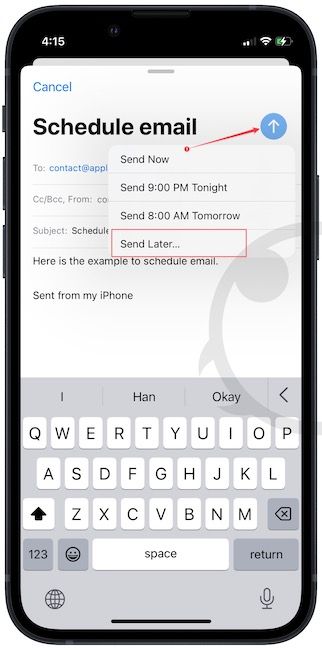
3. Здесь нажмите на дату, чтобы выбрать дату.
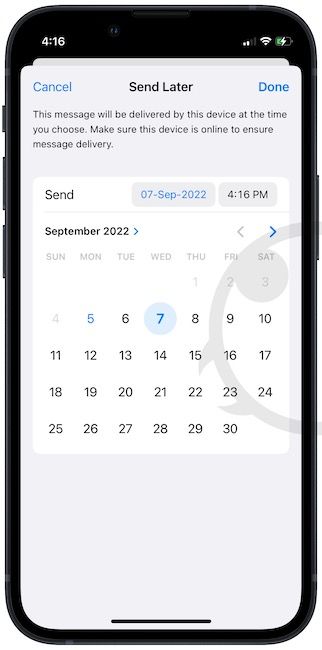
4. Теперь выберите параметр времени и используйте колесо прокрутки, чтобы установить время. Нажмите Сделанный кнопку, чтобы сохранить изменения и отправить электронное письмо.
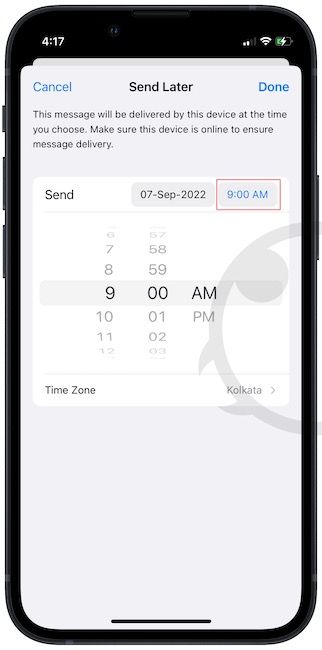
5. Чтобы просмотреть запланированные электронные письма, коснитесь почтовые ящики кнопку в левом верхнем углу и откройте Отправить позже папка.

6. Здесь вы можете увидеть все запланированные электронные письма и внести изменения, если это необходимо.
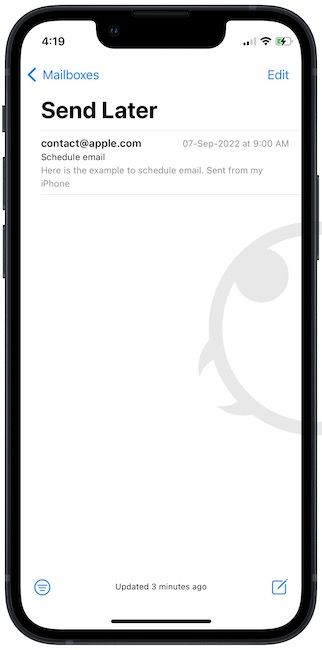
Обратите внимание, что папка «Отправить позже» не будет видна, если нет запланированных писем.
Отправляйте электронные письма позже на iPhone с помощью приложения «Почта»
Как видите, Apple упростила планирование электронной почты на iPhone. Помимо этого, в iOS 16 также есть несколько других функций, таких как виджеты блокировки экрана, возможность скрывать сообщения, защита фотографий паролем и многое другое. Вы можете ознакомиться с этими статьями, нажав на соответствующие ссылки. Если у вас есть какие-либо вопросы, задайте их в комментариях ниже, и мы ответим на них как можно скорее.





